
Inhaltsverzeichnis:
- Autor John Day [email protected].
- Public 2024-01-30 07:17.
- Zuletzt bearbeitet 2025-06-01 06:08.



Ich habe letzte Woche "wir-vermissen-dich" -Mail von Instructables und ja … ich vermisse dich auch ^_^
Nun, irgendwie beschäftigt mit der realen Welt, aber gestern - 25. Dezember - war Feiertag. Meine Frau und meine Kinder besuchen meine Schwiegermutter, also war ich allein zu Hause. Normalerweise bin ich im Urlaub ziemlich mit Kiddos beschäftigt, aber gestern war es super ruhig zu Hause. Da dies Weihnachtszeit ist (obwohl wir diese Jahreszeit nicht feiern, weil wir Buddhisten sind) habe ich zu Hause Weihnachtslieder gespielt und dachte immer "All I Want For Christmas Is …?"
Ich hatte nur einen Tag, also musste es ein sehr, sehr einfaches Projekt für eine Fernweihnachtsfeier mit Frau und Kindern sein. Ich meine, ich könnte ihnen das Bild schicken und sie glücklich machen ^_^
Ich habe das Netz nach "Weihnachten" und "3D-Druck" durchsucht, die meisten Ergebnisse waren Ornamente, während ich keinen Baum zum Aufhängen habe. Dann habe ich den klassischen Legobaum gesehen und wollte zu Weihnachten einen "Weihnachtsbaum" basteln.
Ich wollte einen leuchtenden Stern. Der einfachste Weg ist LED-Gluwie, eine LED- und eine Knopfzellenbatterie. So.. das ist er, der FlatPack-Weihnachtsbaum.
Schritt 1: Materialien

- 30 Minuten 3D-Druck von zwei Teilen, die ich "Körper" und "Basis" nannte.
- Eine 5 mm LED.
- Eine Knopfzellenzelle (CR-2025 oder ähnlich)
Ich verwende den Creality Ender-3-Drucker mit dem Cura 4.4.1-Slicer mit Einstellungen wie diesen:
- Auflösung: 0,16 mm
- Geschwindigkeit: 50 mm/s
- Füllung: 20%
- Keine Unterstützung
Schritt 2: Münze einwerfen


Ich erinnere mich daran, als würde ich Arcade spielen:D
Entfernen Sie zuerst die Basis (das runde Teil) vom Körper, der beim Drucken tatsächlich getrennt wird. Legen Sie dann die Knopfzelle in den Kreis auf den Körper.
Schritt 3: Glühen Sie den Stern

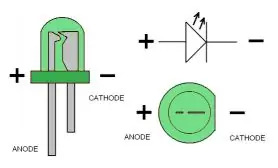


- Biegen Sie das kurze Bein (Kathode) der LED auf 90 Grad.
- Lassen Sie es halb durch das LED-Loch am Stern.
- Strecken Sie das (kurze) Bein so, dass es den Akku berührt.
Stellen Sie sicher, dass beide Beine die Batterie berühren und den Stern leuchten lassen …
Schritt 4: Pflanzen Sie den Baum

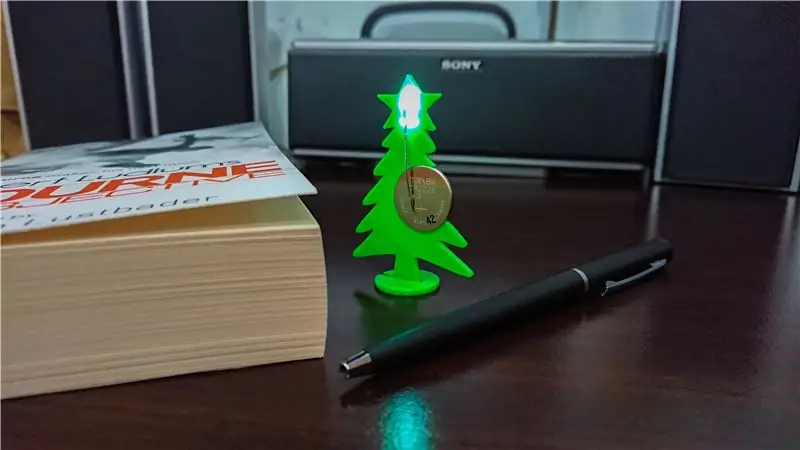
Schieben Sie den Baumstamm in den Spalt an der Basis. Jetzt steht der Baum auf deiner Tischplatte und leuchtet ^_^
Schritt 5: Nachtlampe?
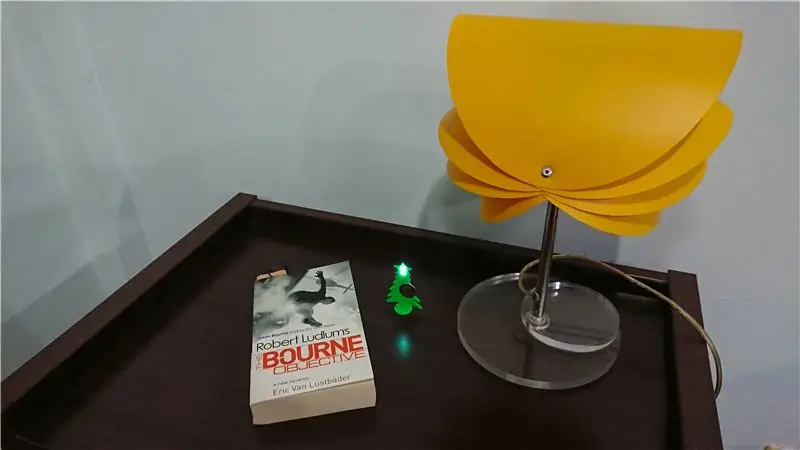
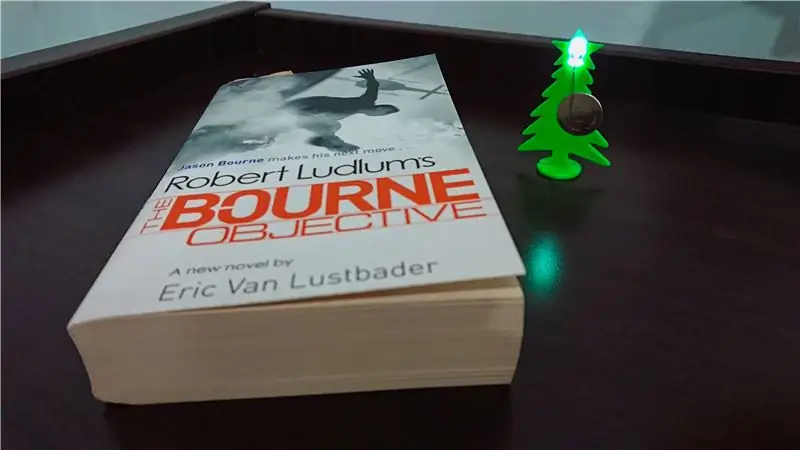
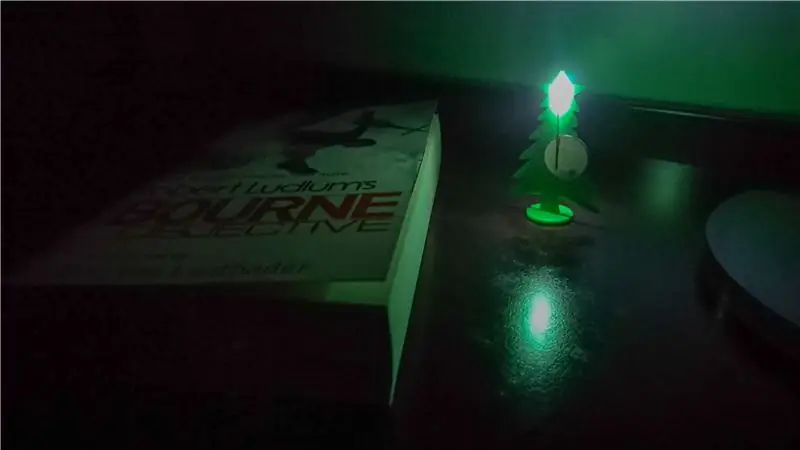
Naja, wie man es neben meiner Nachtlampe sieht, aber die Knopfzelle hält natürlich nicht lange. Ich mache das nur zum Spaß, für die Kinder und für mich, um mein einsames Weihnachten zu verschönern ^_^
Schritt 6: Hinter den Kulissen
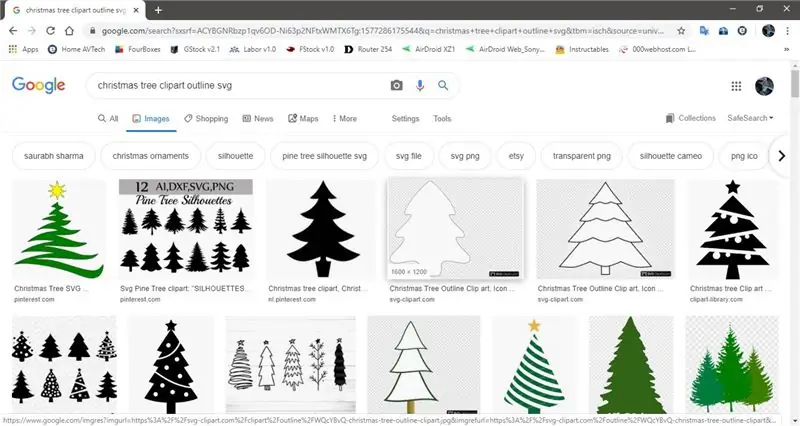
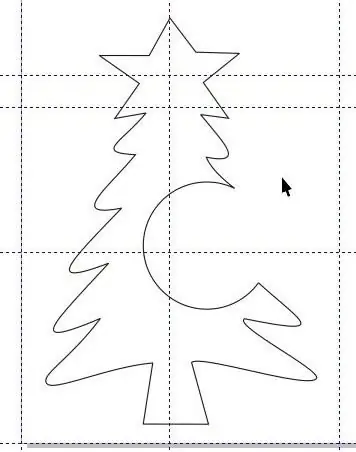
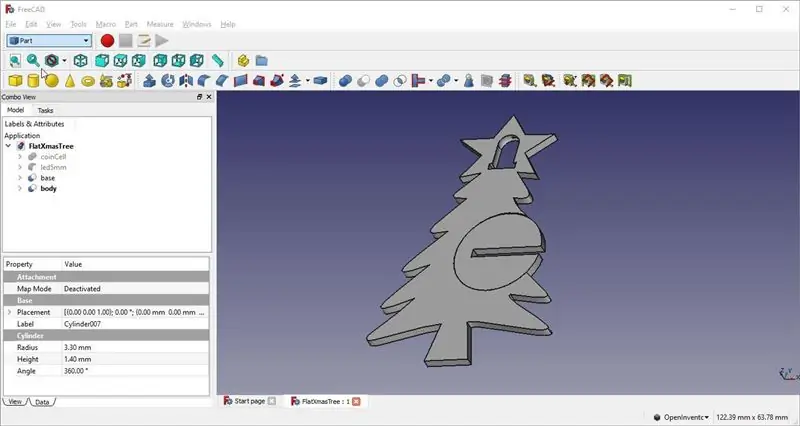

Ein wenig über den Herstellungsprozess, ich verwende FreeCAD zum Entwerfen. Es ist kostenlos herunterzuladen und zu verwenden und hat viele Module für Anfänger bis Experten. Ich wollte die Modellierung dieses Baumes Schritt für Schritt erklären, aber mir ging die Zeit davon, also lass uns nur von der Gliederung sprechen:D
- Durchsuchen Sie das Internet nach Ihrem bevorzugten Baumumriss. Es würde Zeit sparen, wenn Sie die SVG-Datei (Scalable Vector Graphics) sofort herunterladen würden.
- Ich habe ein Clipart ausgewählt und in der Vektor-App neu gezeichnet, indem ich einen Stern darüber hinzugefügt habe.
- Ich habe es so skaliert, dass die LED in den Stern und die Münze am Baum passt, wo die Beine der LED die Knopfzelle erreichen können, und es kamen ungefähr 40 mm x 60 mm heraus.
- Importiere in FreeCAD den Baumvektor (svg-Datei) in das Entwurfsmodul. Mein Vektor endet mit mehreren Objekten anstelle eines in FreeCAD.
- Wechseln Sie in das Skizzenmodul, konvertieren Sie die Objekte (Pfad) in Skizzen. Dann kombiniere die Skizzen zu einer. Bis hierher lösche ich alle Objekte und Skizzen außer der letzten kombinierten Skizze.
- Wechseln Sie zum Bauteilmodul, extrudieren Sie die Skizze auf 2 mm Höhe.
- Erstellen Sie eine LED mit 2 Zylindern und runden Sie die Oberseite ab, um eine Kuppel zu bilden.
- Erstellen Sie eine CoinCell mit einfach einem Zylinder
- Legen Sie die LED und die CoinCell auf den Baum (Körper), wo ich sie ausschneiden möchte.
- Erstellen Sie für die Basis einen Zylinder (etwas kleiner als CoinCell mit einem Durchmesser von etwa 0,3 mm).
- Erstellen Sie ein Rechteck, um einen Spalt von 2 mm (die Dicke des Baumes) und 3/4 entlang des Durchmessers der Basis zu erstellen.
Das ist es. Drucken Sie sie aus und testen Sie die LED und die Knopfzelle. Sie können das Modell modifizieren und neu drucken oder Sie können mit dem Cutter ein wenig rasieren, damit sie in den Baum passen. Wenn Sie die Beine der LED als störend empfinden, formen Sie sie entlang der Kante des Baumes oder machen Sie Kurven oder etwas nach Ihrem Geschmack, solange sie die Münzzelle berühren.
Viel Spaß und frohe Weihnachten ^_^
Empfohlen:
Der von Google Trends angetriebene Weihnachtsbaum – wikiHow

The Google Trends Powered Christmas Tree: Möchten Sie wissen, wie trendig Weihnachten ist? Finden Sie es mit diesem von Google Trends angetriebenen Weihnachtsbaum heraus! Partymodus inklusive
